![Bild drehen oder Ebene drehen in Potoshop 🔄| Photoshop Tutorial [deutsch]](https://i.ytimg.com/vi/nL4QsEA47AQ/hqdefault.jpg)
Inhalt
ist ein Wiki, was bedeutet, dass viele Artikel von mehreren Autoren verfasst wurden. Um diesen Artikel zu erstellen, haben 11 Personen, einige davon anonym, an seiner Ausgabe teilgenommen und sich im Laufe der Zeit verbessert.In diesem Lernprogramm lernen Sie, wie Sie eine Ebene in Photoshop drehen. Sie werden auch Verknüpfungen entdecken, die Ihre Arbeit erleichtern.
Stufen
-
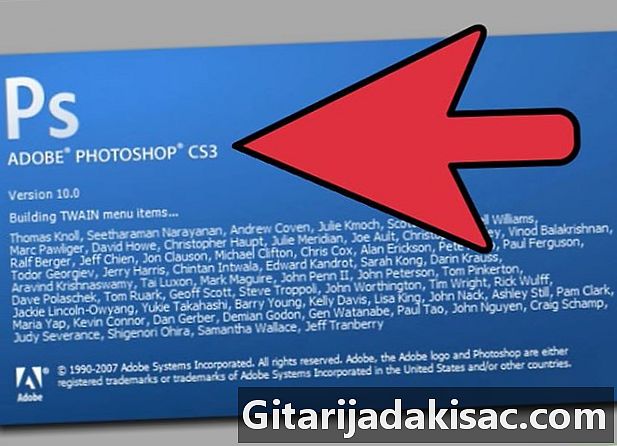
Starten Sie Adobe Photoshop. -

Öffne dein Bild. Stellen Sie sicher, dass das Bild über eine Ebene verfügt, deren Form oder Objekt gedreht werden kann. Wenn ja, nehmen Sie die Bank wie im Beispiel als Objekt. -
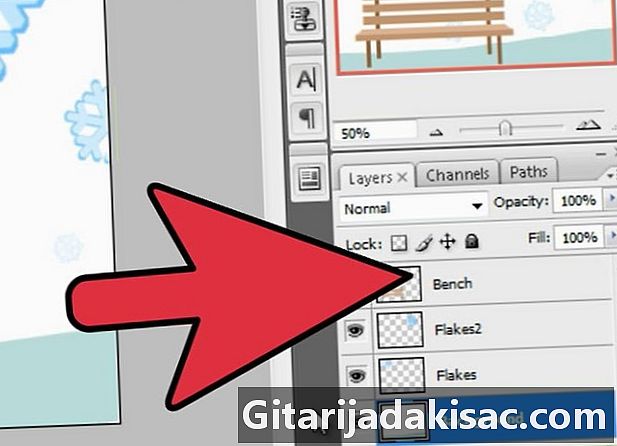
Wählen Sie die Ebene aus. Wenn es gelb wird, bedeutet dies, dass es ausgewählt wurde. -
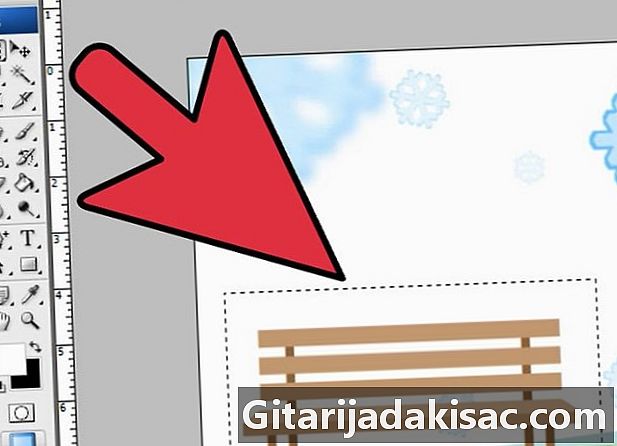
Wählen Sie das Objekt aus. Zeichnen Sie mit dem Werkzeug "Auswahlrechteck" ein Rechteck um das Objekt, und lassen Sie dabei einen kleinen Abstand um das Objekt. -
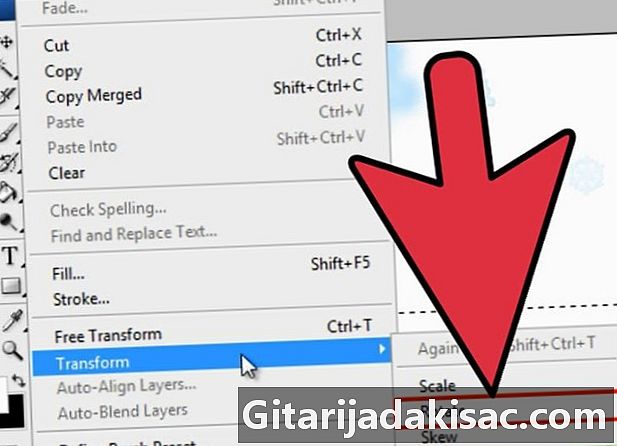
Klicken Sie in der Symbolleiste auf "Bearbeiten". Das Miniaturbild dieser Schaltfläche befindet sich oben im Fenster. Gehen Sie dann zu "Transformation" und klicken Sie auf "Rotation". -

Objekt drehen. Wenn Sie auf "Drehen" klicken, sollten acht Kacheln um das Rechteck herum angezeigt werden. Klicken Sie mit der linken Maustaste auf eine davon und bleiben Sie gedrückt. Bewegen Sie dann den Cursor in eine Richtung, bis Sie mit der erhaltenen Position zufrieden sind. -

Drücken Sie "Enter". Dadurch wird auch die Drehung angewendet. Sie können andere Vorgänge mit dem Objekt ausführen. Klicken Sie auf das Werkzeug "Verschieben", um das Objekt an die gewünschte Stelle zu verschieben.
- Adobe Photoshop